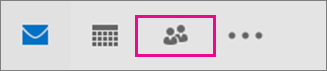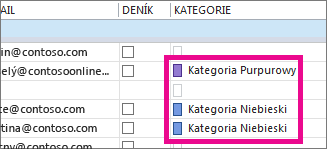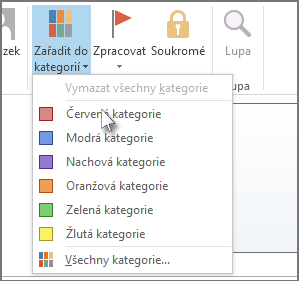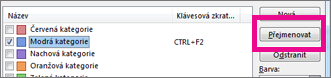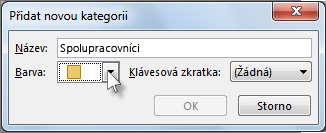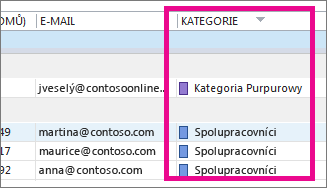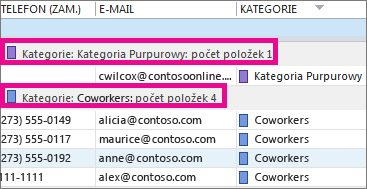Začíná vám seznam kontaktů přerůstat přes hlavu? Nejrychlejší způsob třídění kontaktů je pomocí barev – třeba modrá pro spolupracovníky, červená pro rodinu a přátele a zelená pro komunitní organizace a členy. Můžete používat vestavěné barevné kategorie nebo si můžete vytvořit svoje vlastní a přejmenovat je na něco popisného (třeba „Spolupracovníci“ místo „Modrá“). Pak můžete třídit podle barvy a soustředit se na kontakty, které chcete.
Mezi vestavěné barevné kategorie patří modrá, oranžová, fialová, červená, žlutá a zelená. Pokud chcete přidat stávající kontakt do jedné z těchto kategorií, použijte tento postup:
-
Klikněte na Lidé.
Jestli místo slov uvidíte ikony, můžete kliknout na ikonu Lidé nebo podle následujícího tipu změnit to, co se zobrazuje.
Tip: Pokud chcete změnit možnosti navigace z ikon na slova, klikněte na tlačítko se třemi tečkami vedle ikon, klikněte na Možnosti navigace... a zrušte zaškrtnutí políčka Kompaktní navigace.
-
Klikněte pravým tlačítkem na kontakt, který chcete zařadit do kategorií, klikněte na Zařadit do kategorií a potom klikněte na požadovanou barvu.
-
Pokud chcete zjistit, do které kategorie se kontakt ve vašem seznamu kontaktů zařadil (Zobrazení > Aktuální zobrazení > Změnit zobrazení > Seznam), posuňte zobrazení doprava a zobrazte si sloupec Kategorie. Tady se zobrazí všechny přiřazené kategorie.
Tipy:
-
Když vytvoříte nějaký kontakt, můžete mu taky přiřadit barevnou kategorii. Když vyplňujete úplně nové kontaktní údaje v poli Kontakt, klikněte na Zařadit do kategorií a zvolte požadovanou kategorii.
-
-
Přejmenování barevné kategorie
Pro snazší zapamatování, k čemu je určitá barevná kategorie, můžete změnit její název na něco popisnějšího. Třeba když používáte Modrou kategorii pro spolupracovníky, můžete ji přejmenovat na Spolupracovníci.
-
Klikněte na Lidé > Domů > Zařadit do kategorií > Všechny kategorie.
-
Klikněte na kategorii, kterou chcete přejmenovat, a potom klikněte na Přejmenovat.
-
Zadejte název nové kategorie.
Tip: Pokud chcete usnadnit přidávání kontaktů do této kategorie, vyberte zástupce v části Klávesová zkratka. Potom, až budete chtít přiřazovat kontakty do této kategorie, vyberte je v seznamu kontaktů a stiskněte tuto klávesovou zkratku.
Vytvoření barevné kategorie
Chcete pro kategorii použít jinou barvu? Jednoduše si ji vytvořte.
-
Klikněte na Lidé > Domů > Zařadit do kategorií > Všechny kategorie.
-
Klikněte na Nová, zadejte název, který chcete použít, a potom klikněte na šipku vedle pole Barva a zvolte si svoji barvu.
Tip: Pokud chcete usnadnit přidávání kontaktů do této kategorie, vyberte zástupce v části Klávesová zkratka. Potom, až budete chtít přiřazovat kontakty do této kategorie, vyberte je v seznamu kontaktů a stiskněte tuto klávesovou zkratku.
Třídění kontaktů podle barevné kategorie
Až skončíte s přiřazováním barevných kategorií, můžete svoje kontakty rychle třídit podle barvy a zobrazit si jenom ty požadované.
-
Klikněte na Lidé.
-
Klikněte na Domů a potom ve skupině Aktuální zobrazení klikněte na Seznam.
-
Posuňte zobrazení úplně doprava v seznamu kontaktů a zobrazte si sloupec Kategorie.
-
Klikněte na záhlaví sloupce Kategorie a seřaďte seznam podle barvy. Pro jednotlivé kategorie uvidíte dílčí záhlaví se seznamem všech kontaktů v dané kategorii.